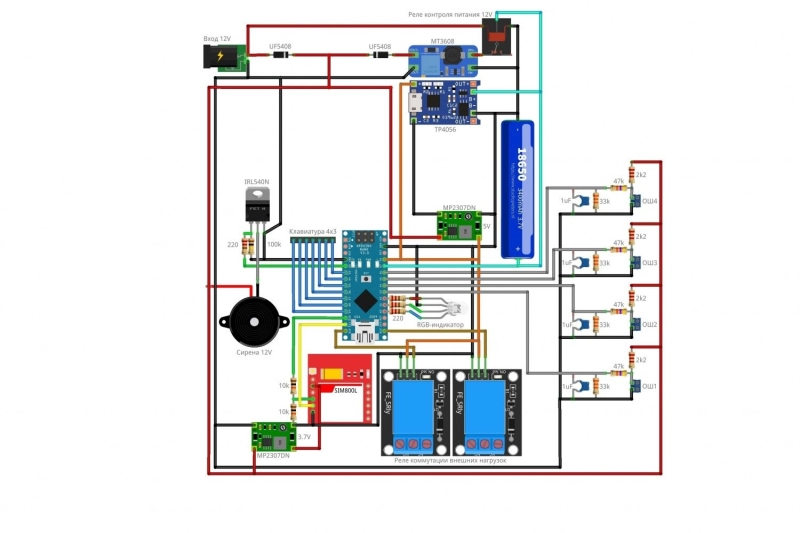Полноцветный телеграм-светильник на Arduino
Содержание
Чем же нам отличиться от того, что уже существует? Использовать адресные светодиоды, способные попиксельно менять цвет и яркость? Этого уже много, и в виде готовых промышленных изделий, и в виде самодельных проектов. Светильник, управляемый на расстоянии? Причем на любом, не только с нескольких метров, как при помощи инфракрасного пульта, а чтобы прямо через Интернет, из любой точки земного шара. Такие тоже в природе есть, взять хоть ламы от так называемого “умного дома”, потому что многим очень важно иметь возможность включать в собственном туалете свет, находясь в другом городе, причем не абы как, а точно заданного оттенка.
Чтобы выделиться, будем объединять обе эти идеи в одну, причем не жадничая, а предоставив возможность управления всем желающим. Для этого выберем самый наглядный и популярный в народе способ - общение через Telegram-бота. Будем отправлять ему команды и получать подтверждения о выполнении, вот так просто и наглядно.
Идея хорошая, начнем воплощать ее в реальность.
Каждое светодиодное кольцо будет лежать в круглом коробе соответствующего размера. Не забываем оставить места для соединения коробов между собой, а также для пропуска проводов. Заодно проектируем прозрачные крышки для закрытия коробов спереди.
Потратив некоторое время на печать и сборку, получаем почти готовое изделие, которому останется лишь добавить “мозгов” и подключить к питанию.
Напомним, что WS2812B - довольно энергоемкое устройство. Один пиксель, включенный на полную мощность, потребляет до 60 мА, что при умножении на количество пикселей (124) даст нам немалые 7.4 А. Следует иметь эту цифру в виду, выбирая блок питания! Однако не рекомендуется включать светильник на максимальную яркость, возможен перегрев колец и проводов. Именно поэтому в программе мы ограничили максимальную яркость, уменьшив ее примерно вдвое.
С лентой разобрались, осталось выбрать контроллер. Вариантов несколько, можно воспользоваться традиционной Ардуино, дополнив ее модулем Wi-Fi, а можно взять что-то более серьезное, например STM32. Изучив все варианты, мы остановились на оптимальном с нашей точки зрения ESP32 - отличной плате с огромными возможностями за минимальную цену.
Самое интересное находится в программе. Она, условно и физически, состоит из двух главных частей: первая - связь с Интернетом и поддержание протокола телеграм-бота, вторая - формирование и вывод на ленту заданного цвета и анимации перехода.
В работе над первой частью нам поможет не самая безупречная, но довольно компактная в эксплуатации библиотека “UniversalTelegramBot”. Главным недостатком данного продукта является блокировка контроллера при сеансах связи, то есть он просто замирает на несколько секунд, останавливая все задачи в своем потоке. Частично бороться с этим можно, добавив новые потоки для других несложных задач, например опроса кнопок и тому подобного, чего в нашем проекте нет. Даже для самой простой задачи IDE Arduino генерирует код ESP32 с многозадачной операционной системой FreeRTOS, хоть этого и не видно невооруженным глазом. Грех этим не воспользоваться. Однако даже отдельный процесс для такой требовательной и чувствительной процедуры, как передача данных в ленту на частоте 800 КГц, будет подвержен негативному влиянию “тормозящего” соседа. Влияние будет выражаться в рывках, помехах и, как следствие, хаотичных артефактах [a]на ленте в виде пикселей случайного цвета. Поэтому воспользуемся “тяжелой артиллерией” и перенесем процедуру вывода информации на светодиоды не просто в отдельный поток, а на второе ядро контроллера. В этом случае пагубное соседство перестанет заметно присутствовать в таком важном и крайне нежном деле.
Вторую часть программы передадим заслуживающей доверие библиотеке “Adafruit_NeoPixel”, которая одинаково стабильно работает и на восьмибитных AVR, и на современной ESP32. К ней нареканий нет, а программных наработок достаточно.
Алгоритмически весь процесс выглядит так: пользователь отправляет на телеграм-бот, который с внешней точки зрения не отличается от обычного собеседника, текстовую команду, контроллер ее принимает, расшифровывает и меняет цвет на ленте. Выполнив задание, бот отправляет пользователю сообщение об удачно проделанной работе. Все просто и прозрачно.
Как завести бота, рассказывать подробно не будем, об этом есть много готовых пошаговых инструкций. Главное, что мы должны сделать - это присвоить ему имя и получить так называемый “токен”, что-то вроде уникального идентификатора в среде Telegram. Токен нам потребуется в программе, а имя для поиска бота в мессенджере на смартфоне. Кроме того, в программе следует указать имя Wi-Fi сети, к которой будем подключаться, и ее пароль. Вообще можно передавать эти данные и потом извне, например, при помощи второй встроенной беспроводной технологии - Bluetooth, но сейчас мы этого делать не будем, оставим материал для другой статьи.
Краткие комментарии о том, что и где происходит в программе, сделаем прямо в коде.
Чтобы получить приветствие и список команд, отправим нашему боту первую команду, которая чаще всего предлагается автоматически - “/start” и, если все сделано верно, увидим на экране следующее сообщение:
Таким образом, вооружившись знаниями и терпением, вполне реально изготовить практически любое дистанционно управляемое оборудование в домашних условиях за невысокую цену. Будь то охранная система, освещение, станок, принтер, компьютер, камера, теплица и так далее до бесконечности. Было бы желание и необходимость его исполнить.
В любом случае иметь в виду и в своем арсенале данный вид связи должен каждый DIY-мастер.
Разумеется, именно так работает охранная система. Для этого, правда, сам светильник не обязателен. Чтобы отправить сообщение своему хозяину, в программе должен быть прописан ID его телеграм-канала. Узнать его можно с помощью команды “/getid” отправленной системному боту IDBot. Благодаря ID вы также можете ограничить список пользователей, на которые ваш бот будет реагировать. Например, оставьте только себя и членов своей семьи, чужие команды будут игнорироваться.
Как избавиться от “тормозов” в библиотеке бота?
Использовать другую библиотеку, например AsyncTelegram2, она полностью прозрачна, не вызывает задержек и может использоваться в одном потоке со всей программой. Однако она немного сложнее в использовании, особенно в части создания кнопок.
Можно ли запустить Telegram-бот на “классических ардуино?
Скорее всего нет или с очень большим трудом. У обычных Ардуино ограничена скорость работы и невелика память, скорее всего не хватит ни того, ни другого. Да и зачем, если есть куда более мощная ESP32, со встроенной Wi-Fi (у Ардуино потребуется докупить ее отдельно), которая при этом дешевле в 2-3 раза?
Можно ли использовать бот одновременно нескольким пользователям?
Можно, и наш светильник тому пример, любой желающий может зайти на него по ссылке внизу и закидать командами. Однако следует избегать коллизий, если они возможны, например противоречивых команд или слишком частых отмен и переназначений, ограничения следует предусмотреть в коде.
Можно ли заменить SSID и пароль вайфай бота без перепрошивки ?
Можно несколькими способами, самый простой через Bluetooth, но для этого нужно написать программу на смартфон или воспользоваться готовыми системами, можно записать его на SD карту и считывать при запуске, можно набить с помощью кнопок/энкодера на экране и так далее. Аналог энергонезависимой EEPROM у ESP32 имеется.
Как сделать управление кнопками?
В разных библиотеках по-разному, в одном случае в виде Json команды, в другом добавляя каждую кнопку при помощи функции. Обработка нажатий тоже происходит по-разному, где-топросто дублируется текстовая команда, а где она приходит в специальном формате. Но в любом случае, один раз разобравшись, наделать их будет несложно в любом количестве.
- Суть проекта,
- Дизайн и комплектующие,
- Контроллер,
- Подключение и программа,
- Вывод,
- FAQ.
Суть проекта
Уж чего в нашем окружении сейчас хватает с избытком - это светильников. Их существует масса всевозможных форм и размеров, цветов и назначений. Тем не менее каждый DIY-мастер считает себя просто обязанным сделать собственную конструкцию, которая отличалась бы от всех остальных. Мы не исключение и тоже хотим оставить свой след в истории светильникостроения и лампотворчества.Чем же нам отличиться от того, что уже существует? Использовать адресные светодиоды, способные попиксельно менять цвет и яркость? Этого уже много, и в виде готовых промышленных изделий, и в виде самодельных проектов. Светильник, управляемый на расстоянии? Причем на любом, не только с нескольких метров, как при помощи инфракрасного пульта, а чтобы прямо через Интернет, из любой точки земного шара. Такие тоже в природе есть, взять хоть ламы от так называемого “умного дома”, потому что многим очень важно иметь возможность включать в собственном туалете свет, находясь в другом городе, причем не абы как, а точно заданного оттенка.
Чтобы выделиться, будем объединять обе эти идеи в одну, причем не жадничая, а предоставив возможность управления всем желающим. Для этого выберем самый наглядный и популярный в народе способ - общение через Telegram-бота. Будем отправлять ему команды и получать подтверждения о выполнении, вот так просто и наглядно.
Идея хорошая, начнем воплощать ее в реальность.
Дизайн и комплектующие
Первое,с чем нужно определиться - внешний вид светильника. Профессиональными дизайнерами нас назвать язык не повернется, поэтому будем делать что-то несложное. Для прямых и угловатых форм сегодня неподходящее настроение, хочется чего-то овального. На глаза удачно попались кольцевые светодиодные модули разнообразного размера на базе адресников WS2812B - то, что надо! С ними мы и будем работать.



Каждое светодиодное кольцо будет лежать в круглом коробе соответствующего размера. Не забываем оставить места для соединения коробов между собой, а также для пропуска проводов. Заодно проектируем прозрачные крышки для закрытия коробов спереди.


Потратив некоторое время на печать и сборку, получаем почти готовое изделие, которому останется лишь добавить “мозгов” и подключить к питанию.

Необходимы комплектующие для 3д принтера?
Запчасти и расходники можно приобрести у нас в магазине по ссылке: https://3d-diy.ru/catalog/spare-parts-3d-printer/
Контроллер
Схема подключения адресной ленты, которой в нашем случае являются кольца, проста до невозможности: земля, питание 5В и команда от контроллера.Напомним, что WS2812B - довольно энергоемкое устройство. Один пиксель, включенный на полную мощность, потребляет до 60 мА, что при умножении на количество пикселей (124) даст нам немалые 7.4 А. Следует иметь эту цифру в виду, выбирая блок питания! Однако не рекомендуется включать светильник на максимальную яркость, возможен перегрев колец и проводов. Именно поэтому в программе мы ограничили максимальную яркость, уменьшив ее примерно вдвое.
С лентой разобрались, осталось выбрать контроллер. Вариантов несколько, можно воспользоваться традиционной Ардуино, дополнив ее модулем Wi-Fi, а можно взять что-то более серьезное, например STM32. Изучив все варианты, мы остановились на оптимальном с нашей точки зрения ESP32 - отличной плате с огромными возможностями за минимальную цену.

Подключение и программа
Схема подключения проста настолько, что нет смысла рисовать ее графически. От контроллера подается один-единственный сигнал на ленту, в нашем случае с GPIO 4, на этом по логическим связям всё. Лента запитывается от блока питания 5 В, мощностью не менее 3,5 А (для половинной яркости). Плата работает на 3.3 В, поэтому подавать пятивольтовое питание следует либо через порт USB, который есть на борту, либо через ножки VIN, которые связаны с понижающим преобразователем на плате. Вот, собственно, мы и подключились.Самое интересное находится в программе. Она, условно и физически, состоит из двух главных частей: первая - связь с Интернетом и поддержание протокола телеграм-бота, вторая - формирование и вывод на ленту заданного цвета и анимации перехода.
В работе над первой частью нам поможет не самая безупречная, но довольно компактная в эксплуатации библиотека “UniversalTelegramBot”. Главным недостатком данного продукта является блокировка контроллера при сеансах связи, то есть он просто замирает на несколько секунд, останавливая все задачи в своем потоке. Частично бороться с этим можно, добавив новые потоки для других несложных задач, например опроса кнопок и тому подобного, чего в нашем проекте нет. Даже для самой простой задачи IDE Arduino генерирует код ESP32 с многозадачной операционной системой FreeRTOS, хоть этого и не видно невооруженным глазом. Грех этим не воспользоваться. Однако даже отдельный процесс для такой требовательной и чувствительной процедуры, как передача данных в ленту на частоте 800 КГц, будет подвержен негативному влиянию “тормозящего” соседа. Влияние будет выражаться в рывках, помехах и, как следствие, хаотичных артефактах [a]на ленте в виде пикселей случайного цвета. Поэтому воспользуемся “тяжелой артиллерией” и перенесем процедуру вывода информации на светодиоды не просто в отдельный поток, а на второе ядро контроллера. В этом случае пагубное соседство перестанет заметно присутствовать в таком важном и крайне нежном деле.
Вторую часть программы передадим заслуживающей доверие библиотеке “Adafruit_NeoPixel”, которая одинаково стабильно работает и на восьмибитных AVR, и на современной ESP32. К ней нареканий нет, а программных наработок достаточно.
Алгоритмически весь процесс выглядит так: пользователь отправляет на телеграм-бот, который с внешней точки зрения не отличается от обычного собеседника, текстовую команду, контроллер ее принимает, расшифровывает и меняет цвет на ленте. Выполнив задание, бот отправляет пользователю сообщение об удачно проделанной работе. Все просто и прозрачно.
Как завести бота, рассказывать подробно не будем, об этом есть много готовых пошаговых инструкций. Главное, что мы должны сделать - это присвоить ему имя и получить так называемый “токен”, что-то вроде уникального идентификатора в среде Telegram. Токен нам потребуется в программе, а имя для поиска бота в мессенджере на смартфоне. Кроме того, в программе следует указать имя Wi-Fi сети, к которой будем подключаться, и ее пароль. Вообще можно передавать эти данные и потом извне, например, при помощи второй встроенной беспроводной технологии - Bluetooth, но сейчас мы этого делать не будем, оставим материал для другой статьи.
Краткие комментарии о том, что и где происходит в программе, сделаем прямо в коде.
// ----------------- подключаем Wi-Fi и Telegram #ifdef ESP32 #include #else #include #endif #include #include // ------------------ активируем датчик температуры #ifdef __cplusplus extern "C" { #endif uint8_t temprature_sens_read(); #ifdef __cplusplus } #endif uint8_t temprature_sens_read(); // ------------------------------------- информация о Wi-Fi сети и боте const char* ssid = "HUAWEI-DrProg_2G"; const char* password = "2311197600"; #define BOTtoken "5274275654:AAGxY4UM7Y3H6hUCBEgOANGK-sZTU1Ks3Vk" // ------------------------------------- подключаем светодиодную ленту #include #ifdef __AVR__ #include // Required for 16 MHz Adafruit Trinket #endif #ifdef ESP8266 X509List cert(TELEGRAM_CERTIFICATE_ROOT); #endif // -------------------------------------- запускаем то и другое WiFiClientSecure client; UniversalTelegramBot bot(BOTtoken, client); #define PIN 4 // пин ленты #define NUMPIXELS 124 // количество пикселей в кольцах Adafruit_NeoPixel pixels(NUMPIXELS, PIN, NEO_GRB + NEO_KHZ800); //byte ledRej = 0; // режим работы void lenta( void *pvParameters ); // установка цвета на ленте byte newColor = 0; // флаг нового цвета byte rgb[3] = {0, 0, 10}; // новый цвет byte rgb_old[3] = {0, 0, 10}; // старый цвет // эадержки для разных видов анимации #define del 30 #define delsr 500 // ----------------- анимация переходов для функции cep() змейка и колесо в разные стороны byte zmey1[8][3] = { 0, 32, 0, 83, 74, 1, 84, 94, 0, 124, 107, 1, 94, 108, 0, 74, 59, 1, 32, 60, 0, 0, 0, 2 }; byte col1[5][3] = { 0, 60, 0, 60, 83, 0, 83, 107, 0, 106, 124, 0, 0, 0, 2 }; byte col2[5][3] = { 59, 0, 0, 83, 59, 0, 107, 82, 0, 123, 107, 0, 0, 0, 2 }; byte zmey2[8][3] = { 0, 32, 0, 83, 74, 1, 84, 94, 0, 124, 107, 1, 94, 108, 0, 74, 59, 1, 32, 60, 0, 0, 0, 2 }; void setup() { pixels.begin(); // запускаем и обнуляем ленту pixels.clear(); rnd(10, 0, 0); // устанавливаем красный цвет (ожидание связи) xTaskCreateUniversal(lenta, "lenta", 4096, NULL, 4, NULL, 1); // запускаем поток для ленты на ядре 1 (все остальное работает на ядре 0) #ifdef ESP8266 configTime(0, 0, "pool.ntp.org"); client.setTrustAnchors(&cert); #endif // ----------------------------- Соединяемся в Wi-Fi WiFi.mode(WIFI_STA); WiFi.begin(ssid, password); #ifdef ESP32 client.setCACert(TELEGRAM_CERTIFICATE_ROOT); #endif while (WiFi.status() != WL_CONNECTED) { delay(1000); Serial.println("Connecting to WiFi.."); } Serial.println(WiFi.localIP()); Serial.begin(9600); randomSeed(analogRead(0)); rnd(0, 10, 0); // есть соединение, выставляем зеленый цвет на ленте } void loop() { scan_msg(); // сканируем приходящие сообщения } void scan_msg() { // сканируем приходящие сообщения static unsigned long timer; if (millis() > timer + 1000) { // опрашиваем раз в секунду, чаще нет смысле int numNewMessages = bot.getUpdates(bot.last_message_received + 1); while (numNewMessages) { Serial.println("получено сообщение"); // есть сообщение handleNewMessages(numNewMessages); // отправляем его на обработку numNewMessages = bot.getUpdates(bot.last_message_received + 1); } timer = millis(); } } void handleNewMessages(int numNewMessages) { // Serial.println("handleNewMessages"); Serial.println(String(numNewMessages)); for (int i = 0; i < numNewMessages; i++) { String chat_id = String(bot.messages[i].chat_id); // запоминаем id собеседника для ответа String text = bot.messages[i].text; // извлекаем текст сообщения Serial.println(text); String from_name = bot.messages[i].from_name; // имя собеседника, для веливого обращения if (text == "/start") { // ответ на стандартную первую команду "/start", перечисляем доступные команды Serial.println("стартовое сообщение"); String welcome = "Привет, " + from_name + ".\n"; welcome += "Можно использовать следующие команды:\n\n"; welcome += "/n RRR,GGG,BBB чтобы установить новый цвет, где RGB цвета от 0 до 255 \n"; welcome += "/c чтобы узнать какой сейчас цвет\n"; welcome += "/t чтобы узнать температуру чипа \n"; bot.sendMessage(chat_id, welcome, ""); } String command = text.substring(0, 2); Serial.print("получена команда: "); Serial.println(command); if (command == "/c") { String col = "сейчас установлен цвет RGB: " + String(rgb[0]) + ", " + String(rgb[1]) + ", " + String(rgb[2]) + " \n"; bot.sendMessage(chat_id, col, ""); } if (command == "/n") { // если пришла команда сменить цвет, парсим строку выискивая три заданные цвета String acol; byte s[2]; s[0] = text.indexOf(","); s[1] = text.indexOf(",", s[0] + 1); acol = text.substring(2, s[0]); rgb[0] = constrain((acol.toInt() / 3), 0, 80); // делим значения на три, чтобы не перегрузить ленту acol = text.substring(s[0] + 1, s[1]); rgb[1] = constrain((acol.toInt() / 3), 0, 80); acol = text.substring(s[1] + 1, text.length()); rgb[2] = constrain((acol.toInt() / 3), 0, 80); bot.sendMessage(chat_id, "новый цвет установлен!", ""); // подтверждаем выполнение команды String col = "сейчас установлен цвет RGB: " + String(rgb[0]) + ", " + String(rgb[1]) + ", " + String(rgb[2]); newColor = 1; Serial.println(col); delay(4000); // минимальная задержка до следующей смены увета } if (text == "/t") { // отвечаем на запрос температуры чипа int t = (temprature_sens_read() - 32) / 1.8; String msg = "температура чипа: " + String((temprature_sens_read() - 32) / 1.8); bot.sendMessage(chat_id, msg, ""); } } } void lenta( void *pvParameters ) { byte effect; while (1) { if (newColor) { effect = random(9); // случайным образом выбираем один из девяти анимаций смены цвета и выполняем ее //effect = 8; Serial.print("эффект "); Serial.println(effect); switch (effect) { case 0: cep(rgb[0], rgb[1], rgb[2], zmey1, 0); break; case 1: cep(rgb[0], rgb[1], rgb[2], zmey2, 0); break; case 2: rnd(rgb[0], rgb[1], rgb[2]); break; case 3: cep(rgb[0], rgb[1], rgb[2], col1, 0); break; case 4: cep(rgb[0], rgb[1], rgb[2], col2, 0); break; case 5: cep(rgb[0], rgb[1], rgb[2], col1, 1); break; case 6: cep(rgb[0], rgb[1], rgb[2], col2, 1); break; case 7: theaterChase(rgb[0], rgb[1], rgb[2]); break; case 8: fade(); break; } for (byte i = 0; i < 3; i++) { rgb_old[i] = rgb[i]; } newColor = 0; } delay(1000); } } // ------------------ функции анимации смены цвета (можно дополнить) void rnd(byte r, byte g, byte b) { // колесо byte rndd[125]; for (byte i = 0; i < 125; i++) rndd[i] = 0; byte a; byte bb = 0; for (byte i = 0; i < 125; i++) { while (!bb) { a = random(125); if (!rndd[a]) { rndd[a] = 1; bb = 1; } } bb = 0; // Serial.println(a); pixels.setPixelColor(a, pixels.Color(r, g, b)); pixels.show(); delay(del); } } void cep(byte r, byte g, byte b, byte p[][3], byte sr) { // последовательная замена цвета пикселей, порядок устанавливается в массиве p[][] byte ii = 0; byte n; // Serial.println(p[3][1]); while (p[ii][2] < 2) { n = p[ii][0] > p[ii][1]; for (byte i = p[ii][0]; i != p[ii][1]; i = n ? i - 1 : i + 1) { //i = p[ii][2] ? i - 1 : i + 1) { pixels.setPixelColor(i, pixels.Color(r, g, b)); if (!sr) { pixels.show(); delay(del); } } if (sr) { pixels.show(); delay(delsr); } ii++; } } void theaterChase(byte r, byte g, byte b) { // вращение for (int j = 0; j < 20; j++) { for (int q = 0; q < 3; q++) { for (uint16_t i = 0; i < pixels.numPixels(); i = i + 3) { pixels.setPixelColor(i + q, pixels.Color(r, g, b)); } pixels.show(); delay(del * 2); for (uint16_t i = 0; i < pixels.numPixels(); i = i + 3) { pixels.setPixelColor(i + q, 0); } } } for (byte i = 0; i < 125; i++) pixels.setPixelColor(i, pixels.Color(r, g, b)); pixels.show(); } void fade() { // плавный переход из старого цвета в новый float diff[3]; float tempF[3]; byte temp[3]; for (byte ii = 0; ii < 3; ii++) { diff[ii] = float(rgb[ii] - rgb_old[ii]) / 50; tempF[ii] = float(rgb_old[ii]); } for (byte i = 0; i < 50; i++) { for (byte ii = 0; ii < 3; ii++ ) { tempF[ii] = tempF[ii] + diff[ii]; temp[ii] = byte(tempF[ii]); } for (byte iii = 0; iii < 125; iii++) { pixels.setPixelColor(iii, temp[0], temp[1], temp[2]); } pixels.show(); delay(50); } } Чтобы получить приветствие и список команд, отправим нашему боту первую команду, которая чаще всего предлагается автоматически - “/start” и, если все сделано верно, увидим на экране следующее сообщение:




Вывод
Изготовленный нами светильник является наглядной демонстрацией дистанционного управления чем бы то ни было при помощи мессенджера Telegram. Использовать такой способ общения со своим оборудованием достаточно легко и всегда можно использовать подсказку, если что-то забыли. Для еще большего упрощения интерфейса есть возможность встроить сразу в текст управляющие кнопки, но в данном случае это не имело смысла, все равно цвет нужно задавать тремя цифрами.Таким образом, вооружившись знаниями и терпением, вполне реально изготовить практически любое дистанционно управляемое оборудование в домашних условиях за невысокую цену. Будь то охранная система, освещение, станок, принтер, компьютер, камера, теплица и так далее до бесконечности. Было бы желание и необходимость его исполнить.
В любом случае иметь в виду и в своем арсенале данный вид связи должен каждый DIY-мастер.
FAQ
Можно ли снабдить светильник обратной связью, чтобы он мог отправить мне сообщение по собственной инициативе?Разумеется, именно так работает охранная система. Для этого, правда, сам светильник не обязателен. Чтобы отправить сообщение своему хозяину, в программе должен быть прописан ID его телеграм-канала. Узнать его можно с помощью команды “/getid” отправленной системному боту IDBot. Благодаря ID вы также можете ограничить список пользователей, на которые ваш бот будет реагировать. Например, оставьте только себя и членов своей семьи, чужие команды будут игнорироваться.
Как избавиться от “тормозов” в библиотеке бота?
Использовать другую библиотеку, например AsyncTelegram2, она полностью прозрачна, не вызывает задержек и может использоваться в одном потоке со всей программой. Однако она немного сложнее в использовании, особенно в части создания кнопок.
Можно ли запустить Telegram-бот на “классических ардуино?
Скорее всего нет или с очень большим трудом. У обычных Ардуино ограничена скорость работы и невелика память, скорее всего не хватит ни того, ни другого. Да и зачем, если есть куда более мощная ESP32, со встроенной Wi-Fi (у Ардуино потребуется докупить ее отдельно), которая при этом дешевле в 2-3 раза?
Можно ли использовать бот одновременно нескольким пользователям?
Можно, и наш светильник тому пример, любой желающий может зайти на него по ссылке внизу и закидать командами. Однако следует избегать коллизий, если они возможны, например противоречивых команд или слишком частых отмен и переназначений, ограничения следует предусмотреть в коде.
Можно ли заменить SSID и пароль вайфай бота без перепрошивки ?
Можно несколькими способами, самый простой через Bluetooth, но для этого нужно написать программу на смартфон или воспользоваться готовыми системами, можно записать его на SD карту и считывать при запуске, можно набить с помощью кнопок/энкодера на экране и так далее. Аналог энергонезависимой EEPROM у ESP32 имеется.
Как сделать управление кнопками?
В разных библиотеках по-разному, в одном случае в виде Json команды, в другом добавляя каждую кнопку при помощи функции. Обработка нажатий тоже происходит по-разному, где-топросто дублируется текстовая команда, а где она приходит в специальном формате. Но в любом случае, один раз разобравшись, наделать их будет несложно в любом количестве.
Это интересно
- Комментарии
Загрузка комментариев...